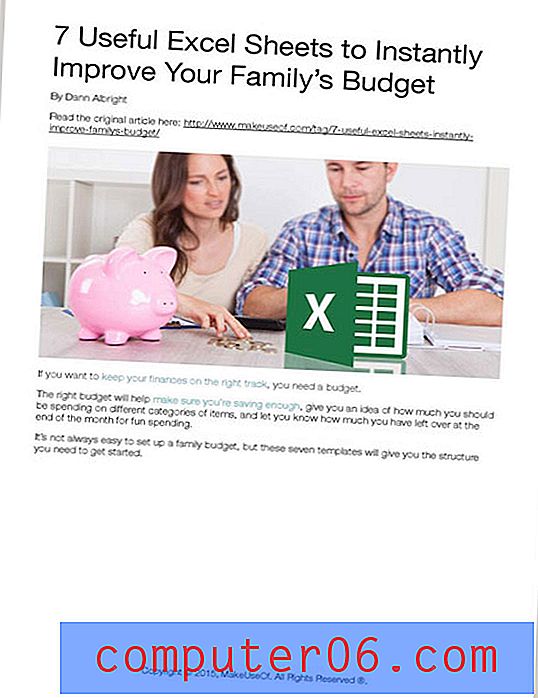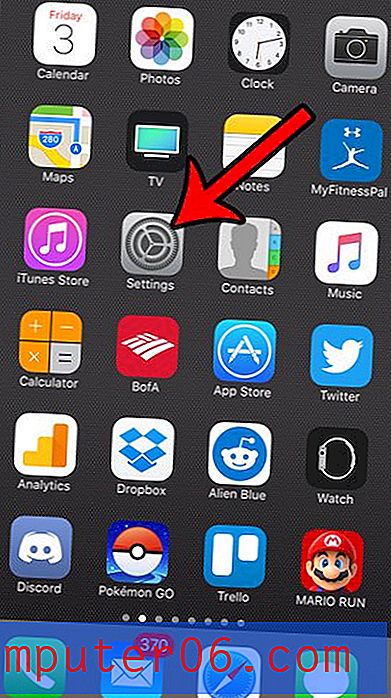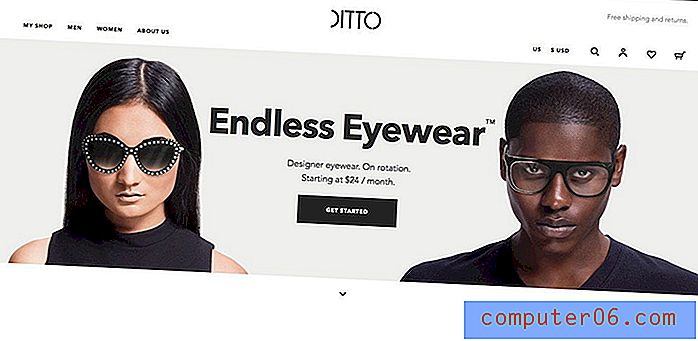Къде е MAC адресът на моя iPhone 7?
Последна актуализация: 19 април 2019 г.
Може да се наложи да знаете как да намерите MAC адреса на iPhone 7 по редица различни причини, така че, за щастие, това е информация, която може да бъде намерена чрез менюто Настройки на устройството. Всеки телефон, таблет или друго устройство, което може да се свърже с мрежа, ще има MAC адрес, така че ще можете да намерите MAC адреса на iPhone, независимо кой модел е.
Вашият iPhone 7 включва идентификационен номер, наречен MAC адрес, който може да го идентифицира в мрежа. Някои хора използват MAC филтриране като средство за контрол на достъпа до безжична мрежа и, ако се опитвате да се свържете с такава мрежа, те ще трябва да знаят вашия MAC адрес, за да ви позволят да се свържете с мрежата. За щастие тази информация лесно се намира в iPhone 7, въпреки че е идентифицирана като нещо друго на устройството.
Какво е MAC адресът на моя iPhone? - Бързо ръководство
- Отворете приложението Настройки .
- Изберете опцията Общи .
- Изберете About .
- Намерете MAC адреса вдясно от Wi-Fi адреса .
За допълнителна информация, включително снимки за тези стъпки, продължете към раздела по-долу.
Как да намерите MAC адреса на iPhone 7
MAC адресът (или адресът за контрол на достъпа до медия) е уникален идентификатор, присвоен на вашия iPhone 7. Състои се от дванадесет знака, които са разделени на 6 групи от две. Всяка от две групи се нарича „октет“. Други безжични устройства също имат MAC адреси, като лаптопи и игрови конзоли. Но за да намерите MAC адреса на вашия iPhone 5, можете да следвате инструкциите по-долу.
Щракнете тук, за да пазарувате за калъфи и аксесоари за iPhone в Amazon.
Стъпка 1: Докоснете иконата за настройки .

Стъпка 2: Изберете опцията Общи .
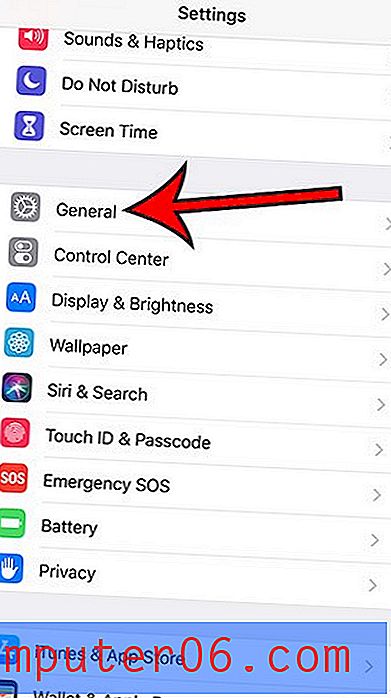
Стъпка 3: Докоснете бутона About . Това ще покаже екран, който съдържа много важна идентифицираща информация за вашия iPhone 5.
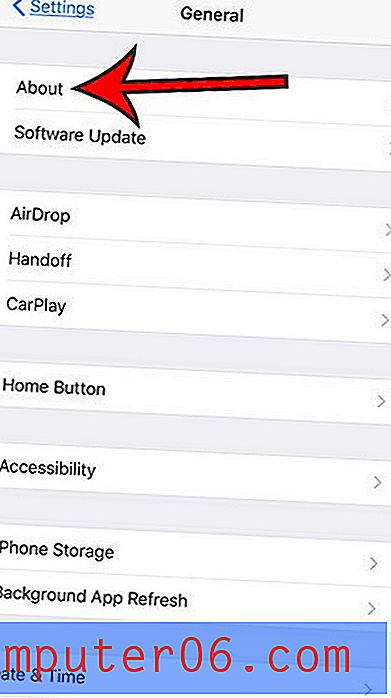
Стъпка 4: Превъртете надолу до опцията за Wi-Fi адрес . Наборът от 12 символа, показан тук, е вашият MAC адрес.
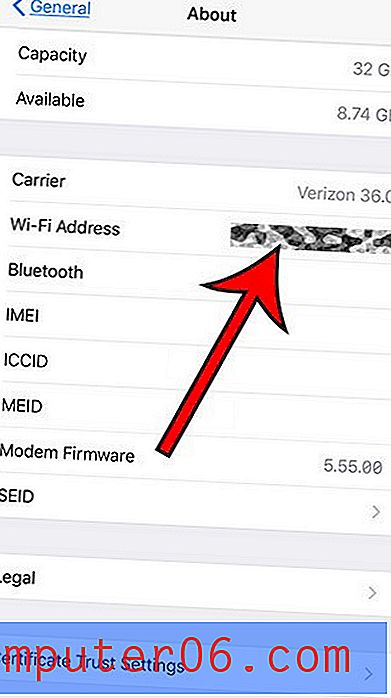
Обобщение - Как да намерите MAC адреса на iPhone
- Отворете Настройки .
- Отворете менюто Общи .
- Изберете опцията About .
- Намерете реда за Wi-Fi адрес . Тази стойност е вашият MAC адрес.
Друга свързана информация, която може да се наложи да намерите, е IP адресът на вашия iPhone, когато е свързан към мрежа. Можете да намерите това със следните стъпки:
- Отворете Настройки .
- Изберете Wi-Fi .
- Докоснете i до текущата мрежа.
- Намерете IP адреса до реда на IP адреса на таблицата.
Тази статия предоставя допълнителна информация за IP адреса на iPhone.
iPhone MAC адрес - допълнителна информация
- MAC адресът на вашия iPhone няма да се промени. Това е уникално парче от идентифицираща информация за устройството и е обвързано с него, докато устройството остава оперативно.
- MAC адресът за всяко устройство, което има такова, ще бъде в подобен формат на MAC адреса на вашия iPhone. Така например, ако трябва да намерите MAC адреса за вашия iPad, той ще изглежда донякъде подобен на този на вашия iPhone.
- Методът за намиране на MAC адреса на вашия iPhone не се е променил за много версии на iOS. Дори ако имате по-стар iPhone и трябва да намерите тази информация, тя все още трябва да е на екрана Настройки> Общи> Всичко за нас.
- Ако не виждате приложението си Настройки на началния си екран, можете също да го намерите, като плъзнете надолу от горната част на екрана и напишете „Настройки“ в полето за търсене.
Ако имате проблеми с свързването с безжична мрежа, това може да е, защото паролата се е променила и не сте я актуализирали на устройството си. Научете как да забравите мрежа на iPhone 5, за да можете правилно да се свържете с нея.